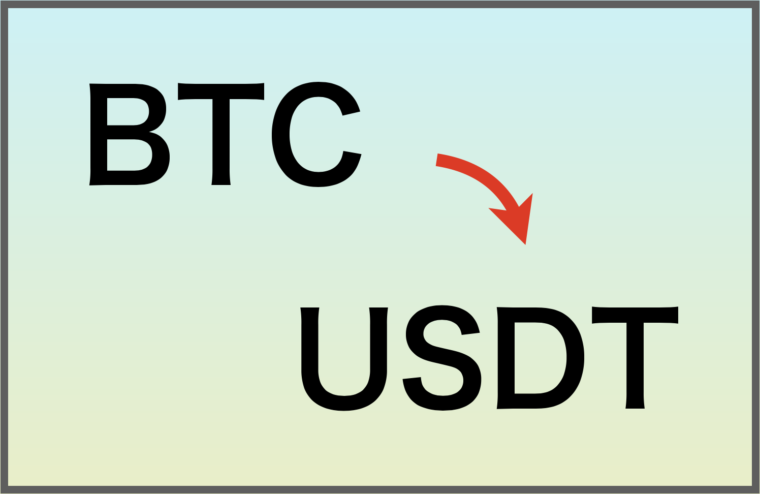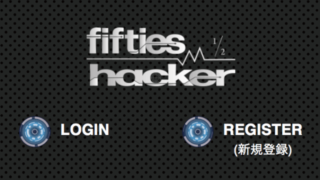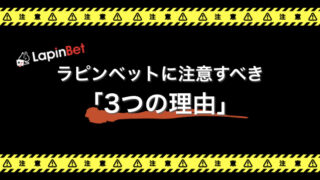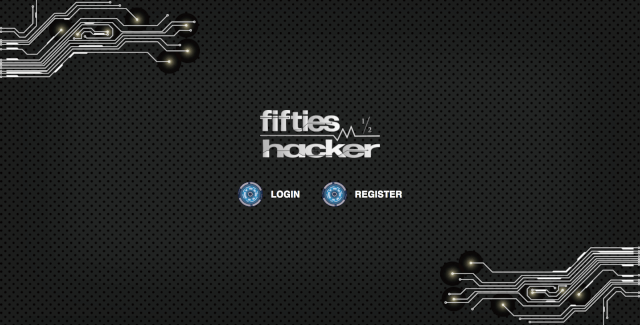Three for 3 BURST GUARDに参加するには、ビットコインを使ってUSDTを購入する必要があります。
銀行振込でUSDTの購入が出来ないので、この操作が必須になります。
この記事では、コインチェックで購入したビットコインで、バイナンスのUSDTを購入する方法を解説します。
コインチェックでBTCを購入する
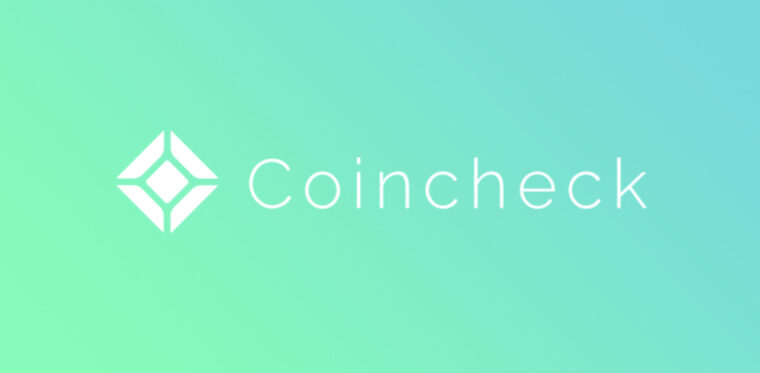
まずは、コインチェックでBTCを購入します。
コインチェックへの登録がまだお済みでない方は、下記の記事を参考にコインチェックにご登録ください。
コインチェックに入金する
スマホアプリ編の動画
WEB編の動画
- 銀行振込
- コンビニから入金
- クイック入金
コインチェックにログインし、日本円を入金します。
日本円の入金方法は3種類があるので、その中から選択してください。
銀行振込で入金する方法
初心者の方にとっては、安心に取引ができる銀行振込が簡単です。
またCoincheckにアカウントを保有していない方は、まずは新規登録し、本人確認を完了させて、口座を開設します。
その後、アカウントにログインして「ウォレット」→「日本円の入金」をクリックすると、入金方法を選択する画面が出てきます。
そこから「銀行振込」を選択し、振込先を確認し、そちらに銀行振込を行います。
コンビニから入金する方法
コンビニ入金は手持ちの現金を利用して入金することができ、即時に反映されるので利便性も高い入金方法です。
銀行振込と同様にCoincheckにログインして手続きを行います。コンビニ入金をする場合は、SMS承認を設定しておく必要があります。
クイック入金をする方法
クイック入金も、コンビニ入金同様に即時に反映されるシステムになっています。即入金をしたい場合はクイック入金が簡単です。
クイック入金はペイジー(Pay-easy)を利用して、インターネットバンキングやATMから日本円を入金する方法です。クイック入金もコンビニ入金同様にSMS認証を設定しておく必要があります。
ビットコインを購入する
今回は、アプリを使っての入金方法を説明します。
「販売所」をタップ

入金が完了しましたら、次は「販売所」をタップしましょう。
ビットコイン(BTC)をタップ

ビットコイン(BTC)を選択、タップしましょう。
購入をタップ

購入をタップします。
「日本円でビットコインを購入」→「購入」をタップ

日本円で購入金額を入力し、「日本円でビットコインを購入」→「購入」をタップします。
購入をタップ→完了
購入をタップすれば完了です。

ビットコインをコインチェックからバイナンスに送る

コインチェックから送金するには、Google Authenticator等の認証アプリを用いた2段階認証が必要となります。
未設定の場合は、「iOS 2段階認証設定方法」 か「Android 2段階認証設定方法」をご参照いただき、2段階認証の設定をお願いします。
バイナンスに登録していない方は、下記の記事を参考に登録作業を進めて下さい。
バイナンスのアドレスを確認する
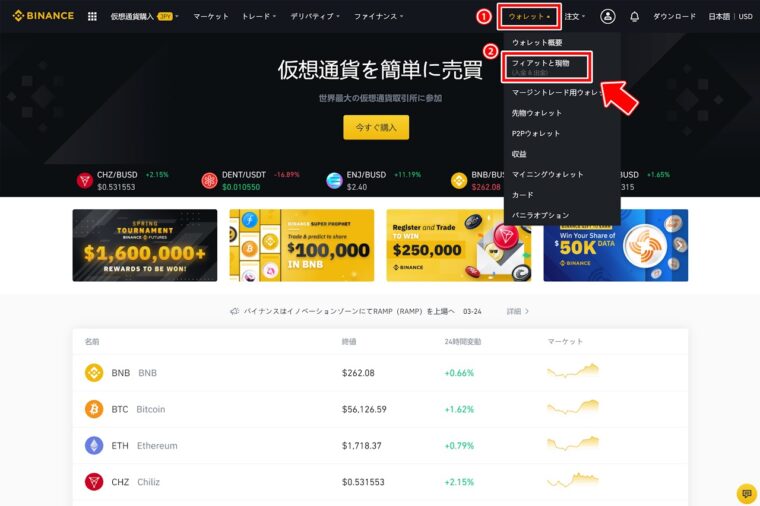
バイナンスにログインし、上部にある「①ウォレット」にカーソルをもっていくと、上から2番目に「②フィアットと現物(入金と出金)」という項目がありますのでクリックします。
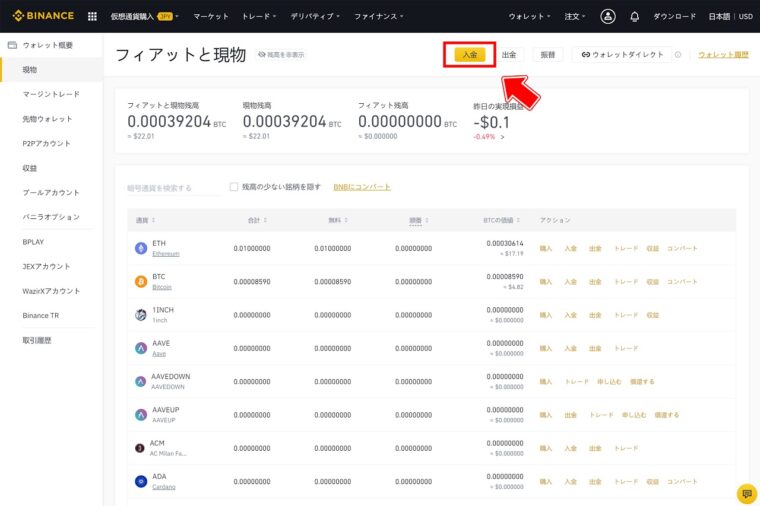
次に「入金」ボタンをクリックしてください。
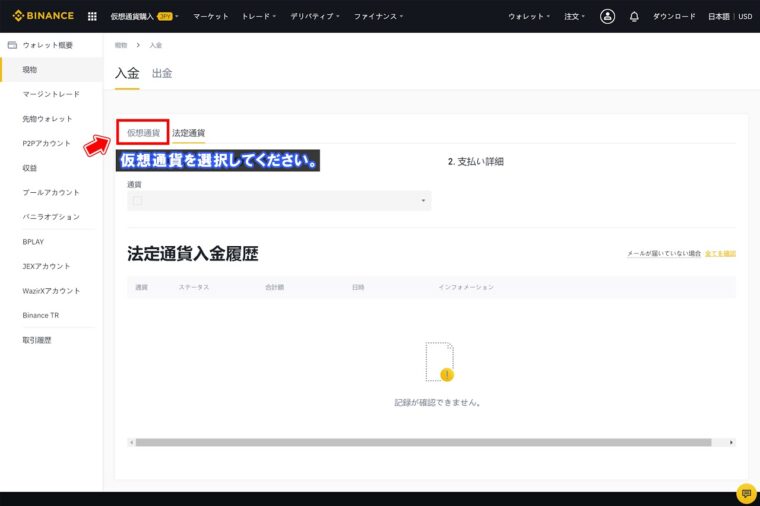
「入金」ボタンをクリックしたら以下のページに移動します。
最初は「法定通貨」になっていますので、「仮想通貨」に変更します。
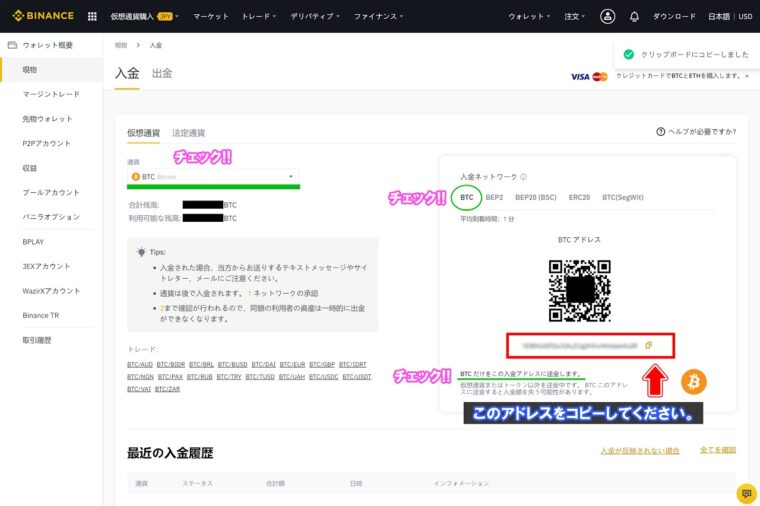
「仮想通貨」に変更したら、このような画面が表示されます。
表示されている通貨の種類がすべてビットコイン「BTC」になっているのを確認し、問題がなければ入金用「BTCアドレス」をコピー(保存)してください。
次の作業で必要になるので、この画面は開いたままにしておきましょう。
コインチェックからバンナンスに送金する
アプリ編の動画
先ほどコピーしたバンナンスの「ビットコイン送付先アドレス」を登録します。
QRコードでアドレス入力をするのではなく、バイナンスのページからコピーしたアドレスをペーストしましょう。
※状況により着金には時間がかかる場合があります。
WEB編
参考:コイン送金方法
※状況により着金には時間がかかる場合があります。
バイナンスでビットコインを使ってUSDTを購入する
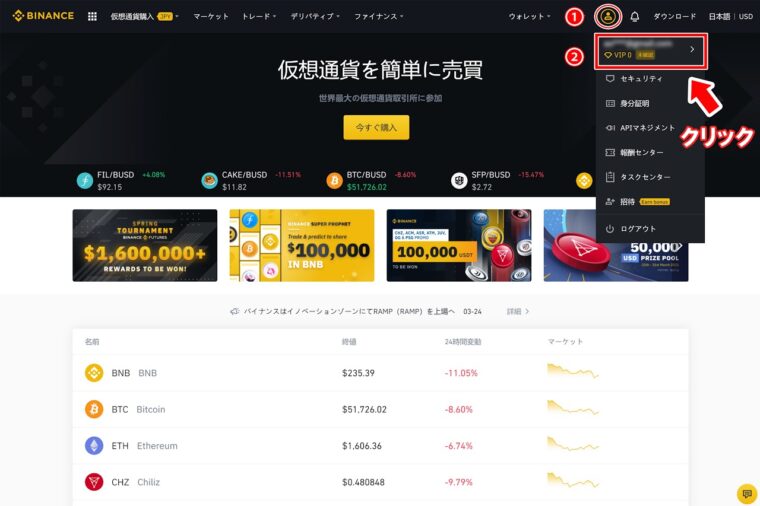
まずバイナンスにログインしていただき、TOPページ右上にある①の「人の形をしたアイコン(ダッシュボード)」にカーソルを合わせます。
すると②「メールアドレス」が表示されるので、クリックしてください。
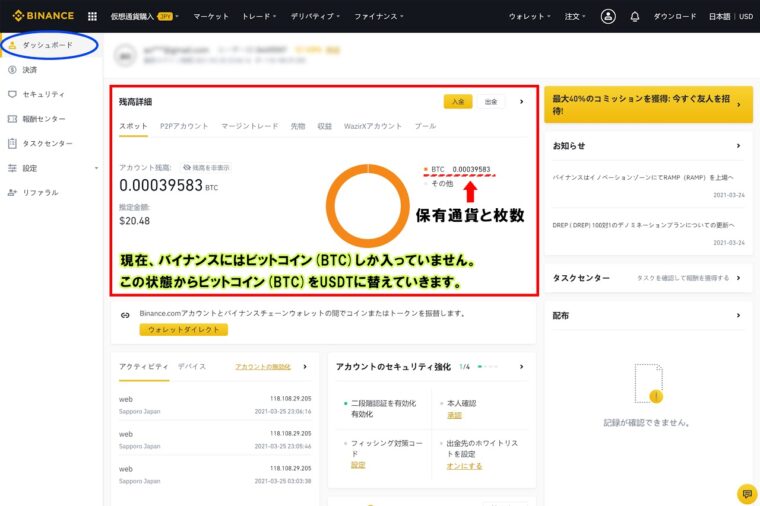
クリックすると「ダッシュボード」のページが表示されます。
赤枠にはバイナンスで保有している暗号通貨と、その枚数が表示されます。
このページは、ビットコインしか保有されていない状態です。
このビットコインをUSDTに替えます。
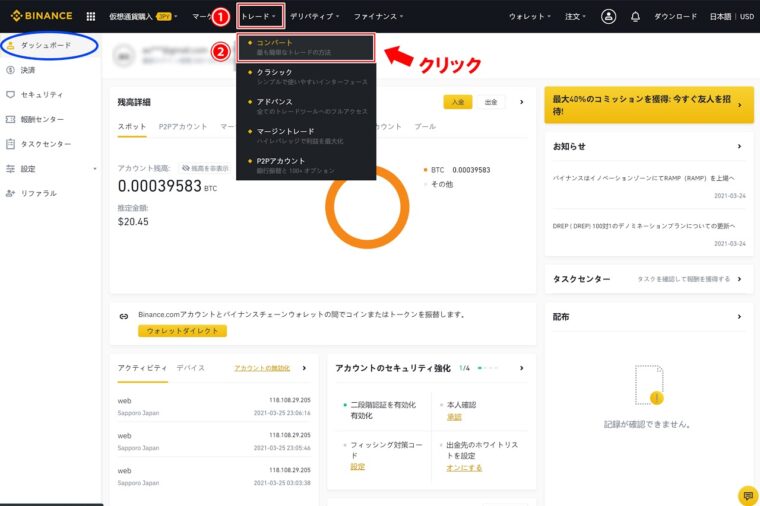
ダッシュボードのページ上部にある①「トレード」にカーソルを合わせると、②「コンバート」が表示されるので、クリックしてください。
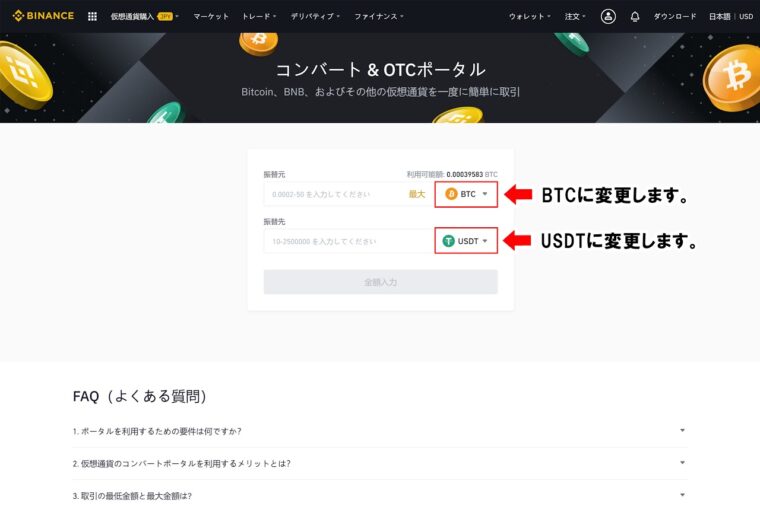
クリックすると、このページが表示されます。
最初は「振替元」がUSDTになっているので、BTC(ビットコイン)に変更してください。
次に、その下の「振替先」をUSDTに変更してください。
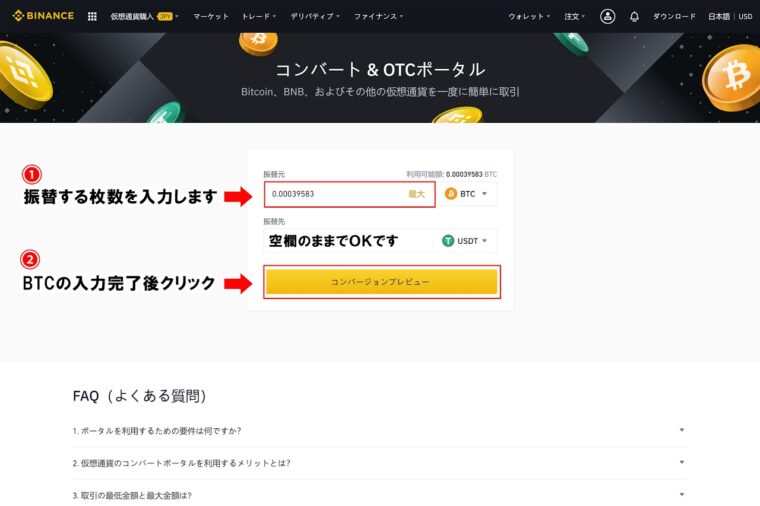
変更後、①「振替元」にBTC(ビットコイン)を振替する枚数を入力します。
その下のUSDTは空欄の状態で問題ありません。
BTC(ビットコイン)を振替する枚数を入力して間違えがなければ、②「コンバーションプレビュー」をクリックします。
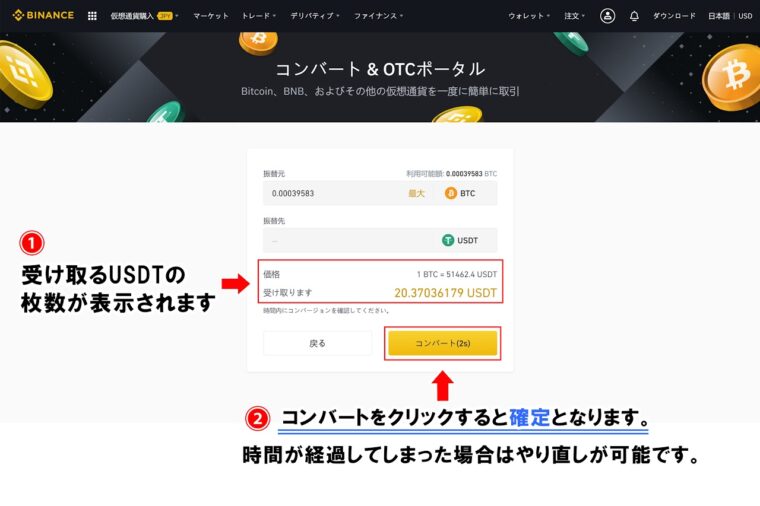
「コンバーションプレビュー」をクリックすると、この確認画面が表示されます。
①受け取るUSDTに間違えがないかご確認ください。
問題がなければ②「コンバート」をクリックします。
「コンバート」をクリックするとトレード確定となります。
3秒ほどしか時間はありませんが、たとえ時間が経過しても再度、「コンバート」が表示されるので、慌てず、しっかり確認してから行ってください。
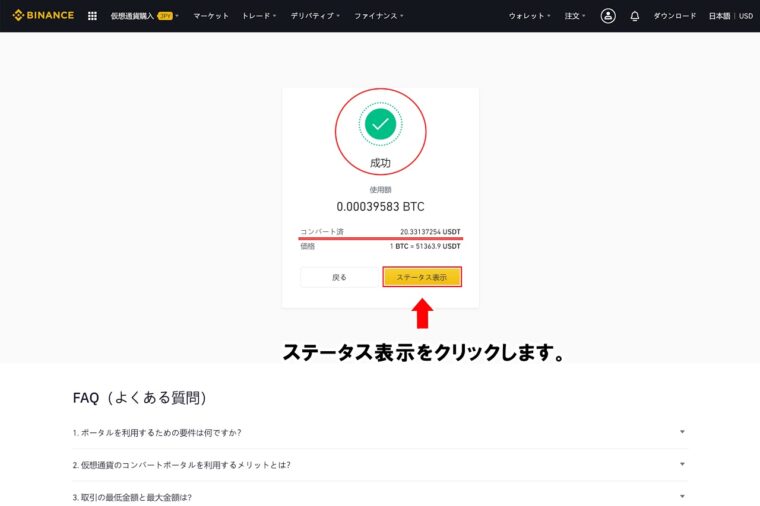
「コンバート」をクリックし、問題がなければ「成功」と表示されます。
内容を確認したら「ステータス表示」をクリックします。
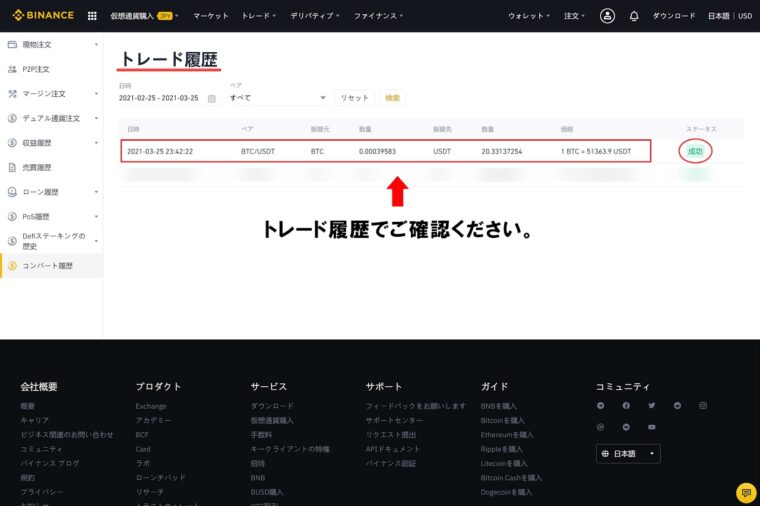
「ステータス表示」をクリックすると「トレード履歴」が表示されます。
問題がなければ最後の確認作業に移ります。
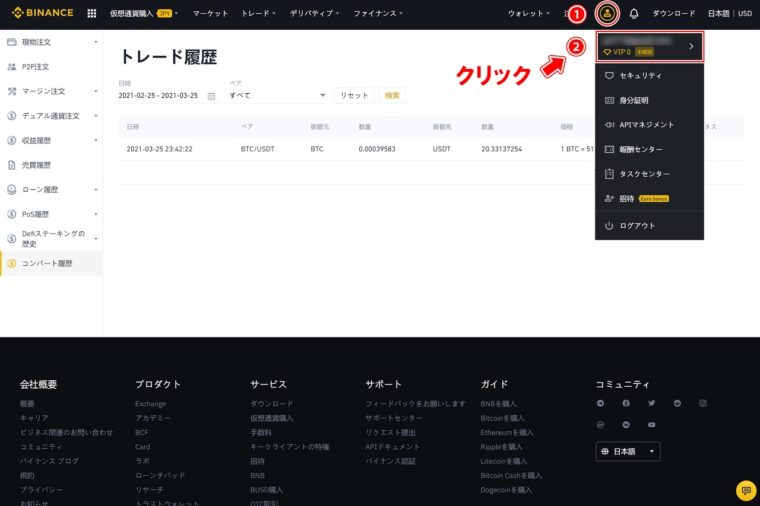
ページ右上にある①の「人の形をしたアイコン(ダッシュボード)」にカーソルを合わせると、②「メールアドレス」が表示されるのでクリックしてください。
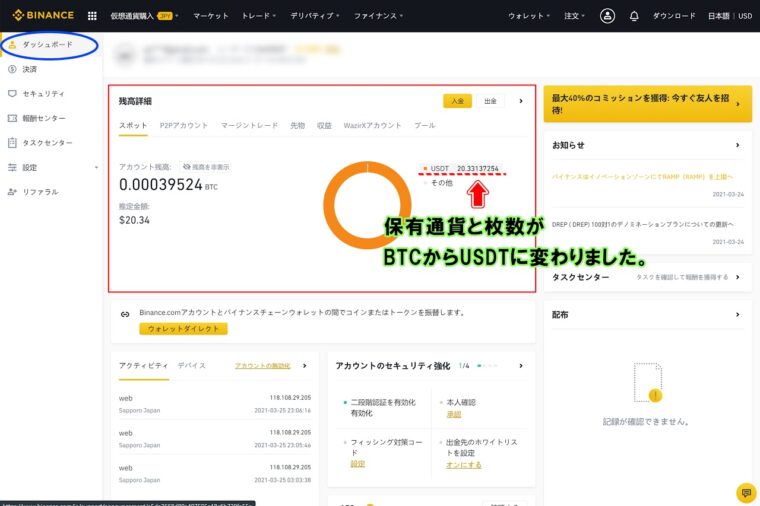
最初に確認したダッシュボードが表示されます。
先ほど表示がBTC(ビットコイン)だった保有通貨が「USDT」に変わっています。
ビットコインをUSDTに替える作業は以上です。